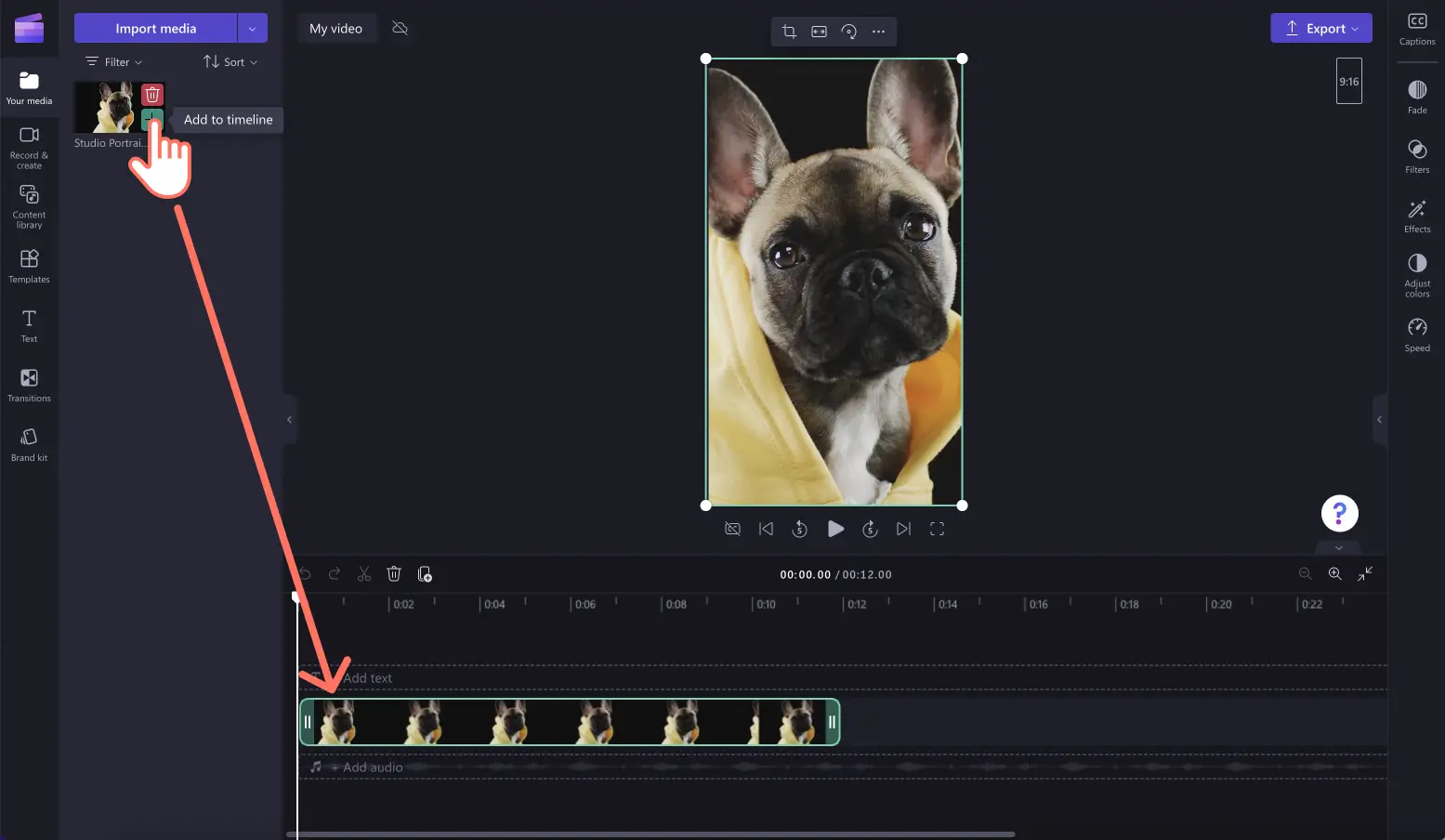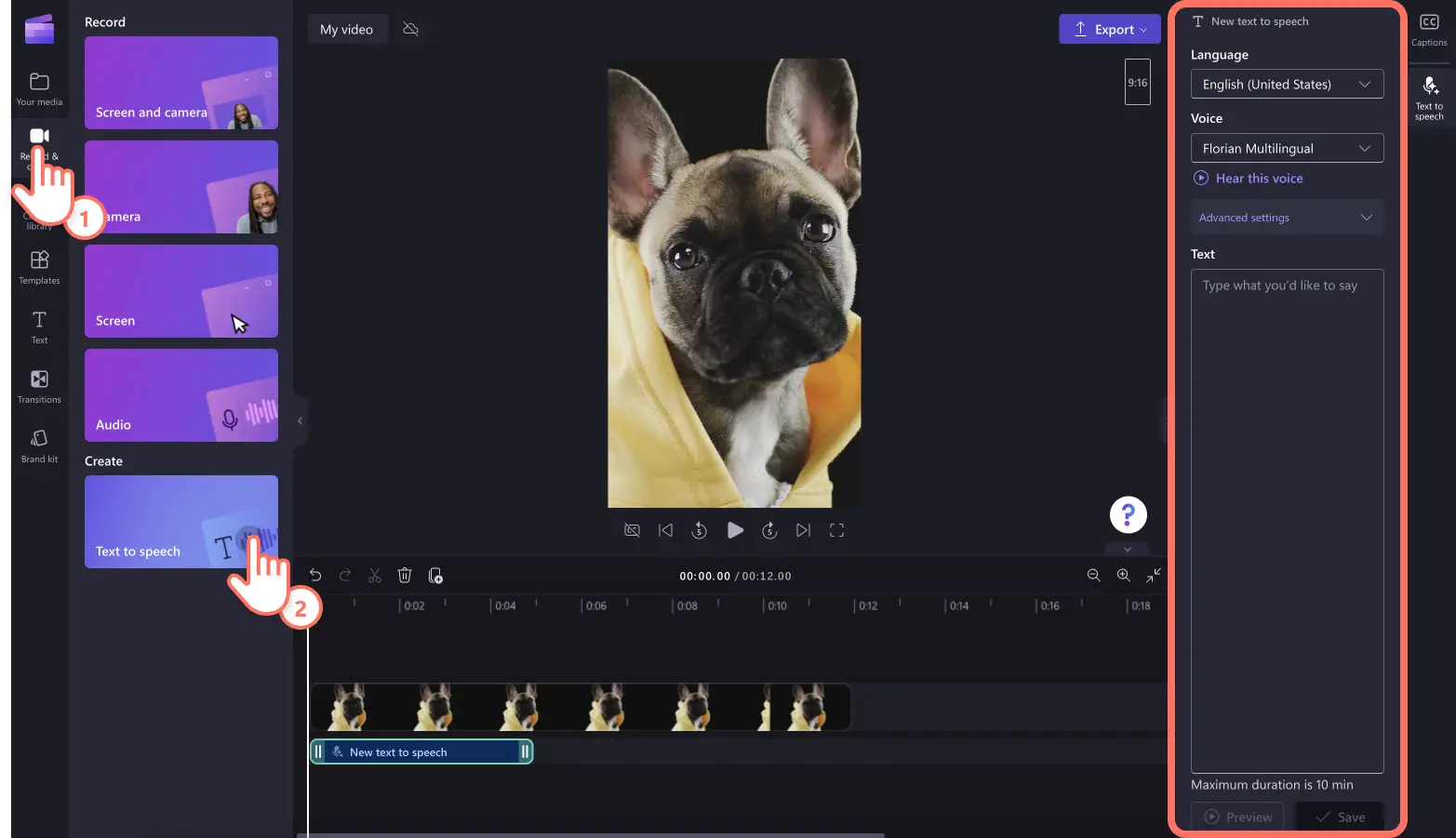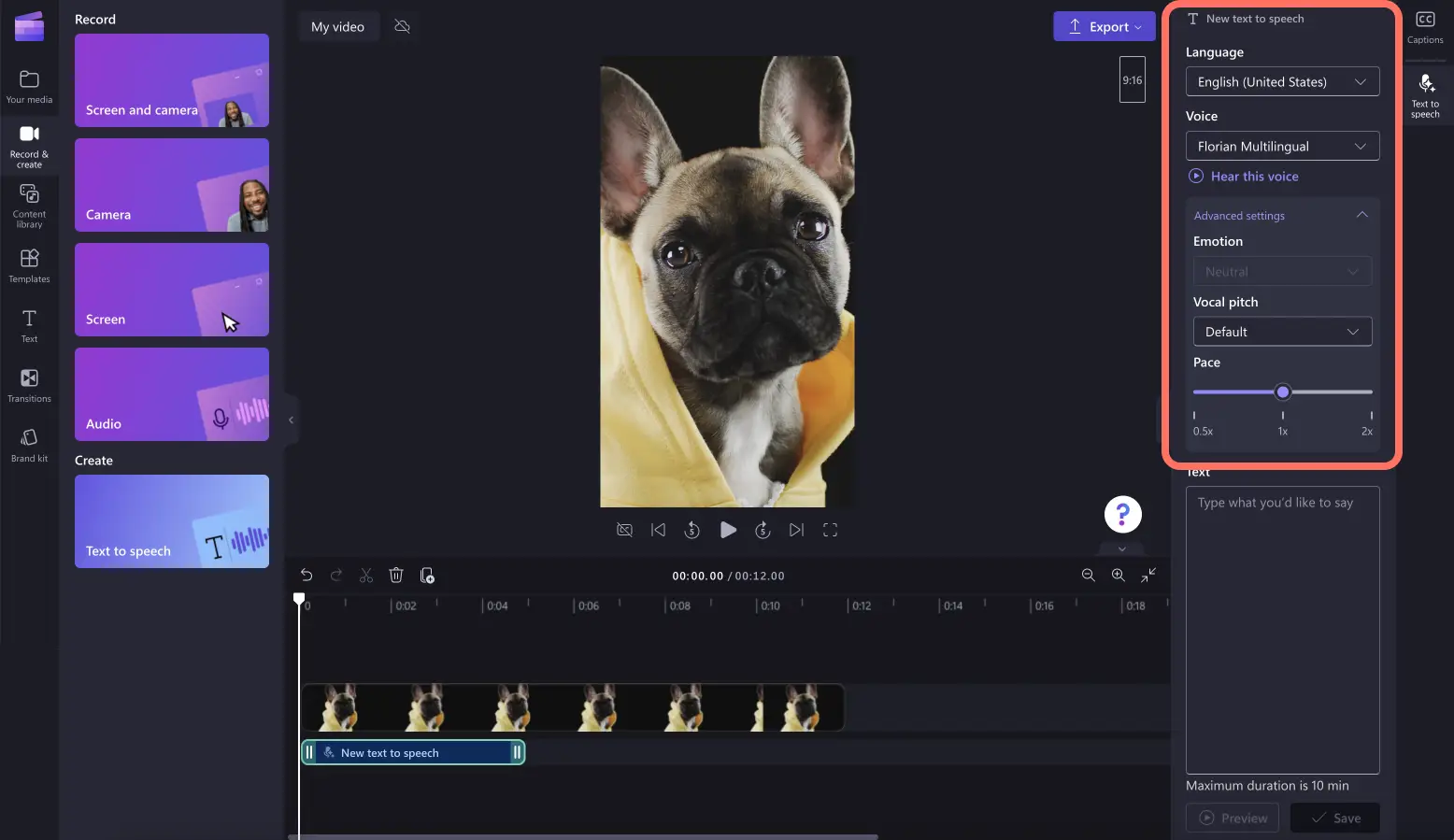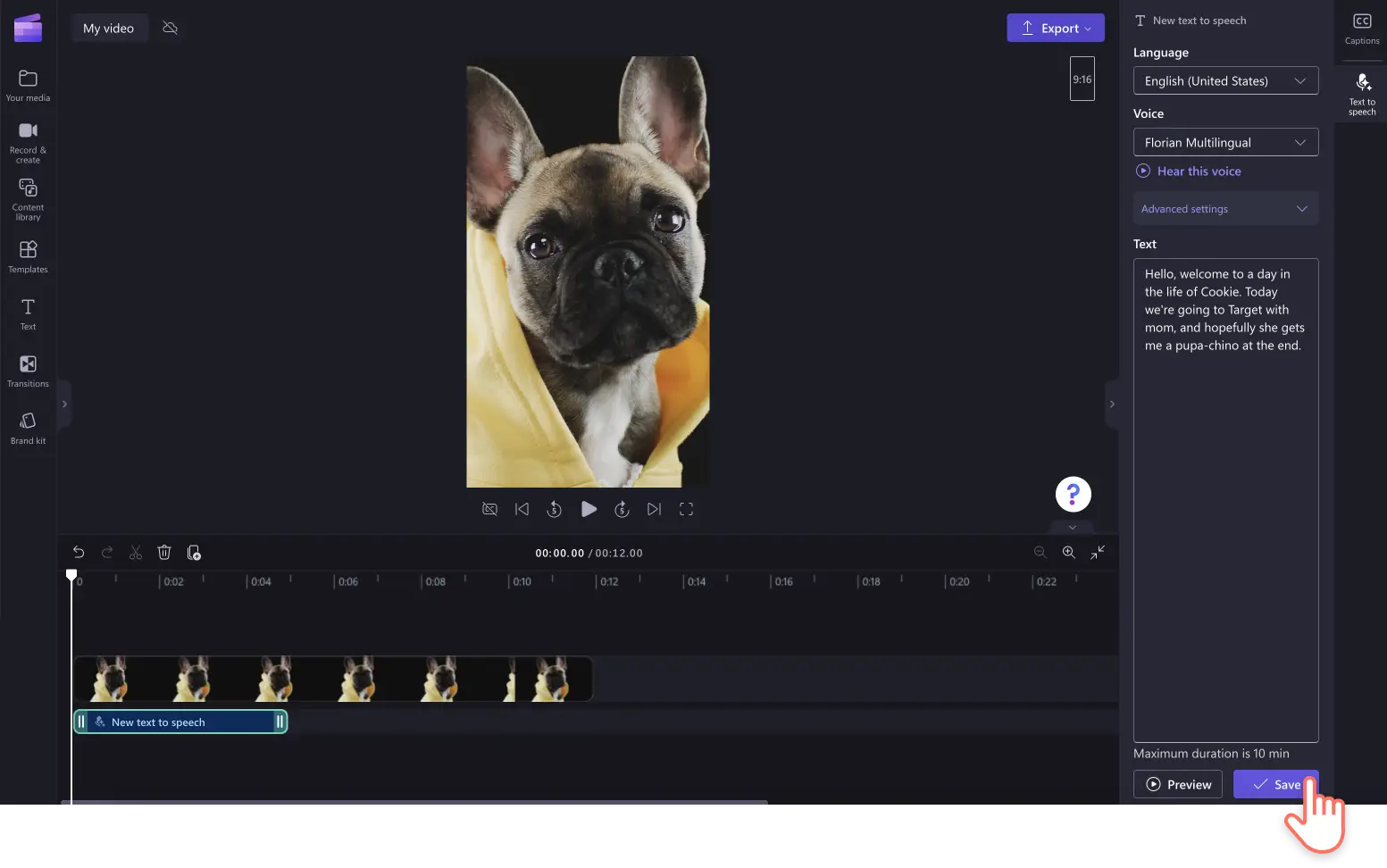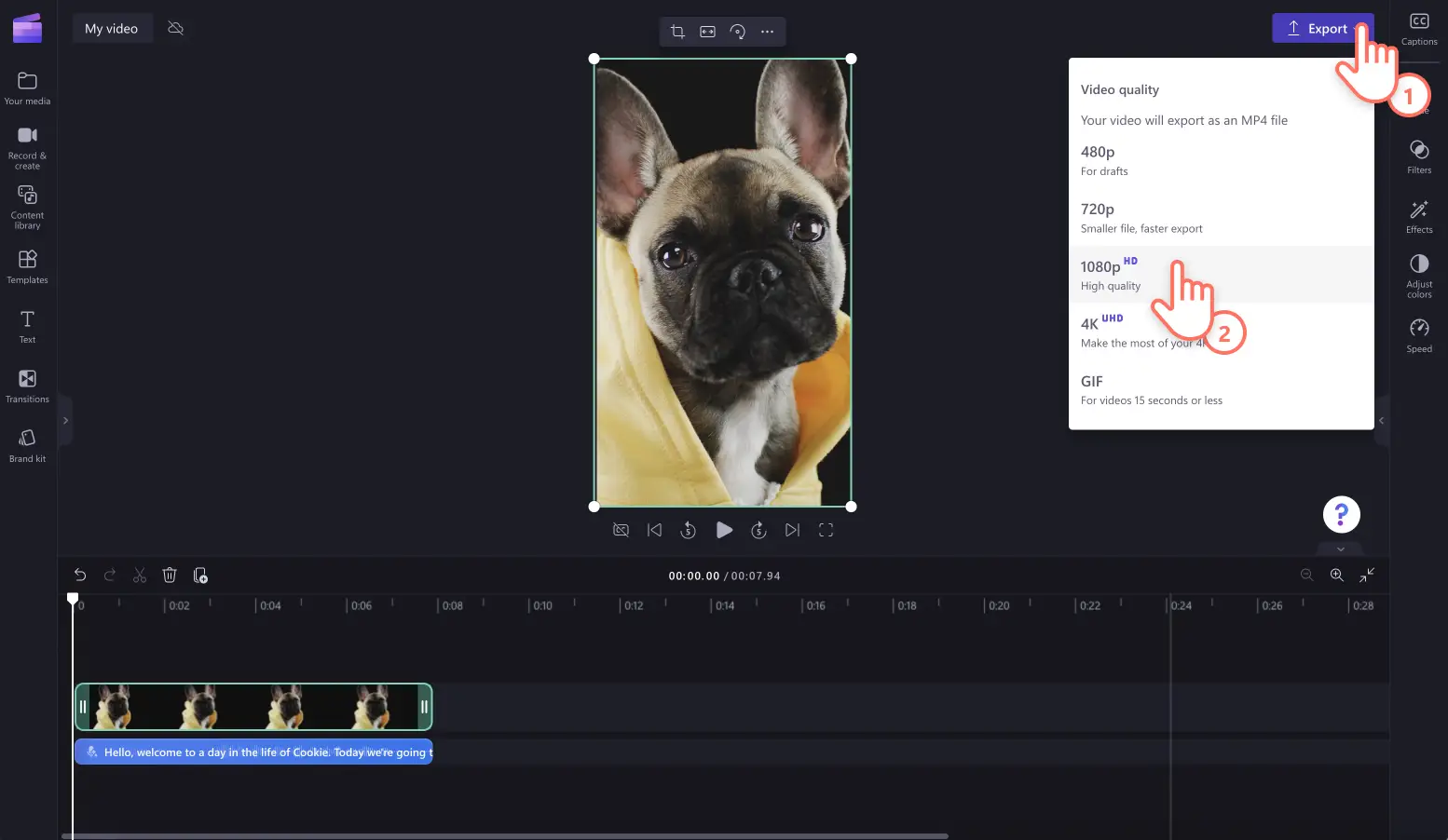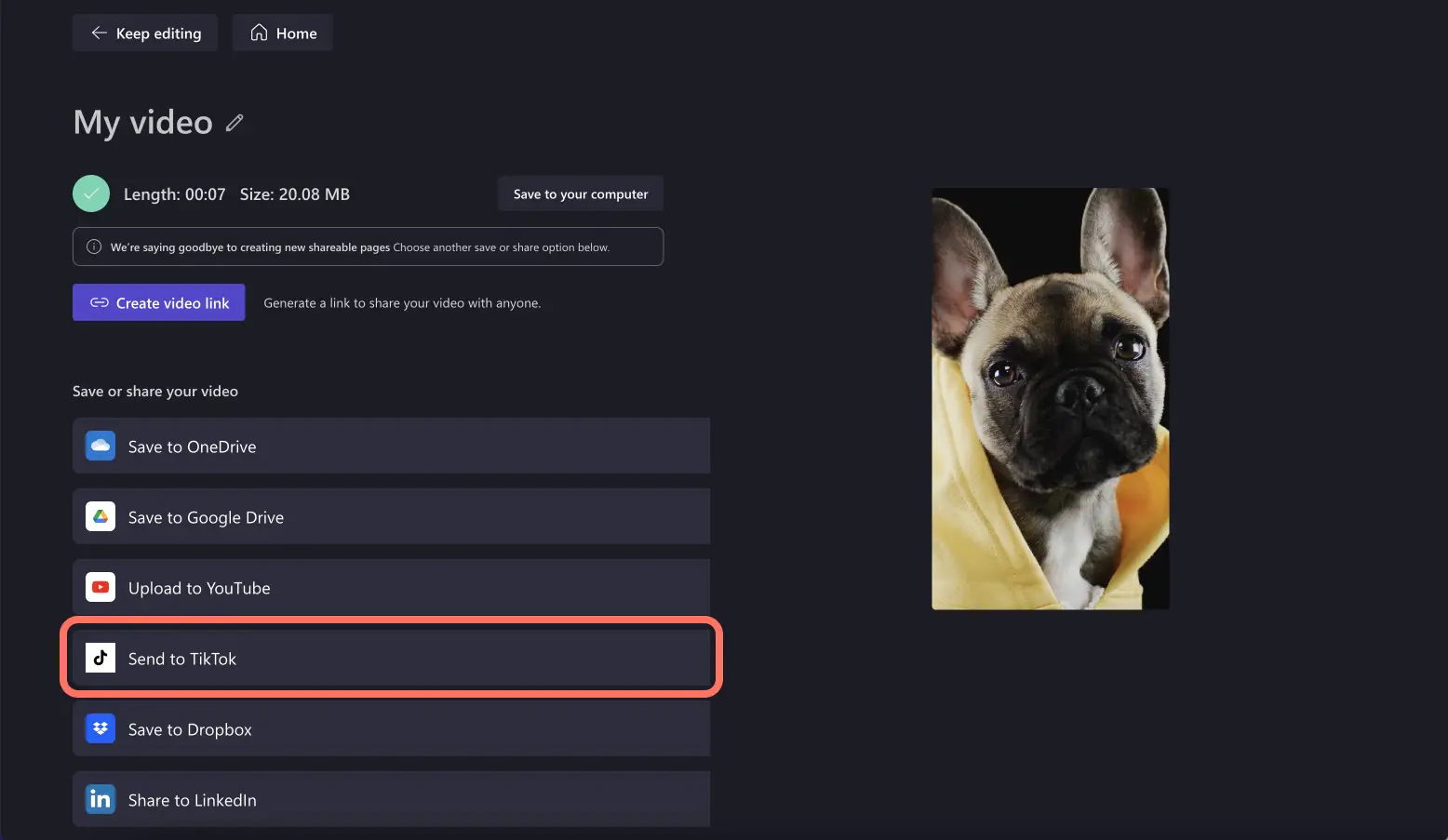«Προσοχή!Τα στιγμιότυπα οθόνης σε αυτό το άρθρο προέρχονται από το Clipchamp για προσωπικούς λογαριασμούς. Οι ίδιες αρχές ισχύουν στο Clipchamp για λογαριασμούς εργασίας και σχολικούς λογαριασμούς.»
Σε αυτήν τη σελίδα
- Τρόποι δημιουργίας αφήγησης στο TikTok με τη δυνατότητα AI «Κείμενο σε ομιλία»
- Τρόποι εγγραφής της αφήγησής σας με το πρόγραμμα εγγραφής ήχου
- Μπορώ να προσαρμόσω την ένταση της αφήγησης AI;
- Συμβουλές γραφής για αφηγήσεις TikTok
- Τρόπος εύρεσης δημοφιλών ήχων TikTok
- Τρόποι δημιουργίας φωνητικών εφέ στην εφαρμογή του TikTok
Θέλετε να εξατομικεύσετε το επόμενό σας βίντεο στο TikTok με διασκεδαστική αφήγηση ή σχολιασμό; Βελτιώστε εύκολα τη διήγησή σας και προσθέστε χιούμορ στο βίντεό σας με μια αφήγηση.
Εξοικονομήστε χρόνο προσθέτοντας το σενάριό σας στο πρόγραμμα μετατροπής κειμένου σε ομιλία επιτρέποντας στο AI να δημιουργήσει την αφήγηση για εσάς. Για μια πιο προσωπική πινελιά, εγγράψτε τη δική σας φωνή με το δωρεάν πρόγραμμα εγγραφής ήχου. Ανεξάρτητα από το ποια φωνή επιλέξετε, τελειοποιήστε τα βίντεό σας στο TikTok και κάντε τα πιο διασκεδαστικά σε ελάχιστο χρόνο.
Εξερευνήστε τους τρόπους δημιουργίας και προσθήκης αφήγησης σε βίντεο στο TikTok με το Clipchamp.
Τρόποι δημιουργίας αφήγησης στο TikTok με τη δυνατότητα AI «Κείμενο σε ομιλία»
Βήμα 1. Μεταφορτώστε το βίντεο TikTok ή επιλέξτε από το απόθεμα μέσων
Για να εισαγάγετε προσωπικά βίντεο, φωτογραφίες και ήχο, κάντε κλικ στο κουμπί "Εισαγωγή πολυμέσων" στην καρτέλα "Τα πολυμέσα σας" στη γραμμή εργαλείων για να περιηγηθείτε στα αρχεία του υπολογιστή σας ή να συνδεθείτε στο OneDrive σας.
Μπορείτε επίσης να χρησιμοποιήσετε δωρεάν πολυμέσα αρχείου, όπως αποσπάσματα βίντεο, βίντεο φόντου και μουσική αρχείου. Κάντε κλικ στην καρτέλα Βιβλιοθήκη περιεχομένου στη γραμμή εργαλείων και κάντε κλικ στο αναπτυσσόμενο βέλος οπτικών στοιχείων και, στη συνέχεια, στα βίντεο.Κάντε αναζήτηση ανάμεσα στις διάφορες κατηγορίες αρχείου χρησιμοποιώντας επίσης τη γραμμή αναζήτησης.
Κάντε μεταφορά και απόθεση του βίντεό σας στο χρονολόγιο.
Βήμα 2. Χρησιμοποιήστε το πρόγραμμα AI για μετατροπή κειμένου σε ομιλία
Κάντε κλικ στην καρτέλα "Εγγραφή και δημιουργία" και, στη συνέχεια, κάντε κλικ στην επιλογή "Κείμενο σε ομιλία". Η καρτέλα "Κείμενο σε ομιλία" θα εμφανιστεί στον πίνακα ιδιοτήτων.
Στη συνέχεια, επιλέξτε μια γλώσσα και μια φωνή και, μετά, επεξεργαστείτε τον ρυθμό και τον τόνο στις σύνθετες ρυθμίσεις.
Αφού επιλέξετε τη φωνή σας, προσθέστε το κείμενό σας στο πλαίσιο κειμένου.Πληκτρολογήστε αυτό που θέλετε να πείτε στην αφήγησή σας στο πλαίσιο κειμένου στον πίνακα ιδιοτήτων. Αφού προσθέσετε το κείμενό σας, κάντε κλικ στο κουμπί προεπισκόπησης για να ακούσετε την αφήγησή σας. Κάντε κλικ στο κουμπί αποθήκευσης για να προσθέσετε την αφήγηση στο βίντεό σας.
Επαγγελματική συμβουλή: Να θυμάστε ότι υπάρχει μέγιστη διάρκεια 10 λεπτών ανά αφήγηση. Εάν θέλετε να δημιουργήσετε αφήγηση μεγαλύτερη από 10 λεπτά, απλώς δημιουργήστε πολλές αφηγήσεις για να τις προσθέσετε στη λωρίδα χρόνου.
Βήμα 3. Προεπισκόπηση και αποθήκευση του βίντεό σας στο TikTok
Προτού αποθηκεύσετε το βίντεο TikTok, κάντε προεπισκόπηση του βίντεο, κάνοντας κλικ στο κουμπί "Αναπαραγωγή". Όταν είστε έτοιμοι για αποθήκευση, κάντε κλικ στο κουμπί "Εξαγωγή" και επιλέξτε μια ανάλυση βίντεο. Συνιστούμε να αποθηκεύετε όλα τα βίντεο σε ανάλυση 1080p για την καλύτερη δυνατή ποιότητα. Οι συνδρομητές επί πληρωμή μπορούν να αποθηκεύσουν σε ανάλυση βίντεο 4K.
Ανεβάστε το βίντεό σας απευθείας στον λογαριασμό σας στο TikTok χρησιμοποιώντας την ενοποίηση TikTok.
Τρόποι εγγραφής της αφήγησής σας με το πρόγραμμα εγγραφής ήχου
Εάν θέλετε να χρησιμοποιήσετε τη δική σας φωνή στο βίντεο TikTok, απλώς εγγράψτε μια αφήγηση χρησιμοποιώντας το onlineπρόγραμμα εγγραφής ήχου. Ακολουθήστε τα παρακάτω βήματα για να μάθετε τη διαδικασία.
Για να εντοπίσετε το πρόγραμμα εγγραφής ήχου, κάντε κλικ στην καρτέλα "Εγγραφή & δημιουργία", στη γραμμή εργαλείων και, στη συνέχεια, κάντε κλικ στην επιλογή "Ήχος".
Θα εμφανιστεί ένα αναδυόμενο παράθυρο με επιλογές πρόσβασης. Κάνε κλικ στο κουμπί αποδοχής στο αναδυόμενο παράθυρο διαλόγου. Αυτό θα επιτρέψει στο Clipchamp να χρησιμοποιήσει το μικρόφωνο στη συσκευή σας.
Για να ξεκινήσετε την εγγραφή της αφήγησής σας, κάντε κλικ στο κόκκινο κουμπί μικροφώνου.Εδώ μπορείτε να δείτε την πηγή του μικροφώνου σας και να την αλλάξετε και να ενεργοποιήσετε ή να απενεργοποιήσετε τη δυνατότητα Καθοδήγηση ομιλητή.
Ένας χρονοδιακόπτης τριών δευτερολέπτων θα μετρήσει αντίστροφα πριν ξεκινήσει η εγγραφή φωνής. Καταγράψτε έως και 30 λεπτά φωνητικών εγγραφών. Όταν είστε έτοιμοι να σταματήσετε την εγγραφή της φωνής σας, κάντε κλικ στο κουμπί διακοπής.
Κάντε προεπισκόπηση της αφήγησής σας, χρησιμοποιώντας το κουμπί αναπαραγωγής. Μπορείτε να επαναλάβετε τη φωνή σας, κάνοντας κλικ στο κουμπί επανάληψης εγγραφής. Εάν είστε ικανοποιημένοι με τη φωνή σας, κάντε κλικ στο κουμπί αποθήκευσης και επεξεργασίας για αποθήκευση και επιστροφή στο πρόγραμμα επεξεργασίας. Η αφήγησή σας θα προστεθεί αυτόματα στη λωρίδα χρόνου σας.
Μπορώ να προσαρμόσω την ένταση της αφήγησης AI;
Εάν το βίντεό σας περιλαμβάνει άλλους ήχους όπως μουσική υπόκρουση ή ηχητικά εφέ, φροντίστε να προσαρμόσετε την ένταση της αφήγησής σας ώστε οι θεατές σας να σας ακούν καθαρά. Ακολουθήστε τα παρακάτω βήματα για να κάνετε εύκολα την αφήγησή σας AI ή την ένταση της εγγραφής ήχου πιο δυνατή ή πιο ήπια.
Κάντε κλικ στο αρχείο ήχου στη λωρίδα χρόνου.
Κάντε κλικ στην καρτέλα ήχου στον πίνακα ιδιοτήτων.
Χρησιμοποιήστε το ρυθμιστικό έντασης για να προσαρμόσετε την ένταση της αφήγησής σας.Σύρετε προς τα αριστερά για να χαμηλώσετε την ένταση ή σύρετε προς τα δεξιά για να δυναμώσετε την ένταση.Θα δείτε το αριθμητικό ποσοστό να μειώνεται ή να αυξάνεται επίσης.
Συμβουλές γραφής για αφηγήσεις TikTok
Ρίξτε μια ματιά σε μερικές συμβουλές και κόλπα για τη δυνατότητα κείμενο σε ομιλία AI, για να δημιουργήσετε την τέλεια αφήγηση TikTok.
Οι τελείες προσθέτουν μια μέτριας διάρκειας παύση στο κείμενο σε ομιλία.
Τα κόμματα προσθέτουν μια μικρής διάρκειας παύση στο κείμενο σε ομιλία AI.
Τα αποσιωπητικά («…») προσθέτουν μια μεγάλης διάρκειας παύση στην αφήγησή AI.
Τα ερωτηματικά αλλάζουν τον τονισμό της αφήγησης.
Τα θαυμαστικά και η χρήση μόνο κεφαλαίων γραμμάτων δεν αλλάζουν την απόδοση του κειμένου σε ομιλία AI.
Η προφορά μπορεί να διορθωθεί με ένα σκόπιμο ορθογραφικό λάθος (γράφοντας μια λέξη όπως ακούγεται). Για τους αριθμούς, προσπαθήστε να τους γράψετε ολόκληρους, για παράδειγμα, το 1998 γίνεται «χίλια εννιακόσια ενενήντα οκτώ».
Τρόπος εύρεσης δημοφιλών ήχων TikTok
Βρείτε ποιες τάσεις και ήχοι του TikTok μπορούν να προσελκύσουν περισσότερους θεατές χρησιμοποιώντας το δημιουργικό κέντρο του TikTok. Εμπνευστείτε με τα πιο πρόσφατα δημοφιλή τραγούδια, τα hashtag, τους δημιουργούς και τα παραδείγματα βίντεο.Μπορείτε, επίσης, να φιλτράρετε και να εξερευνήσετε αυτές τις πληροφορίες ανάλογα με την τοποθεσία σας.Μπορείτε, επίσης, να εξερευνήσετε τη σελίδα For You Page (FYP) για να δείτε τι είναι δημοφιλές, και να ρίξετε μια ματιά στον οδηγό τάσεων του TikTok.
Τρόποι δημιουργίας φωνητικών εφέ στην εφαρμογή του TikTok
Τα φωνητικά εφέ μπορούν εύκολα να μετατρέψουν τα βίντεό σας από βαρετά σε δημοφιλή.Εάν θέλετε να δημιουργήσετε το δικό σας φωνητικό εφέ απευθείας στο TikTok, ακολουθήστε τα παρακάτω βήματα.
Εγγράψτε το βίντεό σας ή ανεβάστε αποσπάσματα.
Κάντε κλικ στην επιλογή Φωνητικά εφέ στη δεξιά πλευρά της οθόνης.
Επιλέξτε ένα φωνητικό εφέ από την τεράστια γκάμα διαθέσιμων επιλογών.
Εφαρμόστε το φωνητικό εφέ και, στη συνέχεια, κάντε κλικ στο Επόμενο.
Δημοσιεύστε το βίντεο στο TikTok.
Σημείωση: Η δυνατότητα φωνητικών εφέ στο TikTok’ θα λειτουργήσει μόνο σε βίντεο εγγεγραμμένα στο TikTok, αλλά αν δημιουργήσετε το δικό σας φωνητικό εφέ με το Clipchamp, μπορείτε να ανεβάσετε και να επεξεργαστείτε οποιοδήποτε βίντεο θέλετε.
Συνήθεις ερωτήσεις
Ποιες είναι οι προδιαγραφές βίντεο του TikTok;
Συνιστούμε να δημιουργείτε όλα τα βίντεο TikTok σε αναλογία διαστάσεων 9:16, αποθηκεύοντας σε ανάλυση βίντεο 1080p για την καλύτερη ποιότητα για τα μέσα κοινωνικής δικτύωσης και να τα περιορίζετε σε 5 δευτερόλεπτα έως 60 δευτερόλεπτα σε διάρκεια. Όλες οι μεταφορτώσεις βίντεο στο TikTok πρέπει να είναι αρχεία MP4 και MOV. Εάν δημιουργείτε διαφήμιση στο TikTok, το TikTok υποστηρίζει επίσης αρχεία AVI και GIF.
Γιατί τα φωνητικά εφέ του TikTok δεν εμφανίζονται μέσα στην εφαρμογή;
Το TikTok δεν σας επιτρέπει να προσθέτετε τα φωνητικά εφέ τους σε βίντεο που δεν έχουν καταγραφεί στην εφαρμογή.Αν προσπαθείτε να προσθέσετε μια αφήγηση του TikTok στο βίντεό σας μέσα από την εφαρμογή και δεν λειτουργεί, βεβαιωθείτε ότι εγγράφετε το βίντεό σας απευθείας στην εφαρμογή.Συνιστούμε να δημιουργείτε βίντεο με φωνητικά στο Clipchamp για να αποφύγετε αυτό το σφάλμα.
Γιατί οι άνθρωποι χρησιμοποιούν τα φωνητικά εφέ του TikTok;
Τα εφέ φωνής του TikTok επιτρέπουν στους δημιουργούς να αλλάζουν την τρέχουσα φωνή τους ώστε να ακούγεται σαν οτιδήποτε. Από φωνές σκίουρων μέχρι φωνές ρομπότ και χαμηλούς βαρύτονους, οι επιλογές είναι ατελείωτες. Έτσι, η προσθήκη ενός εφέ φωνής σε οποιοδήποτε βίντεο είναι ένας από τους ευκολότερους τρόπους για να ακολουθήσετε μια τάση, να ανεβάσετε επίπεδο στο βίντεο TikTok σας, να μην χάσετε ευκαιρίες για να γίνει viral και για να διασκεδάσετε τους θεατές σας.
Μπορώ να παρακολουθήσω βίντεο του TikTok χωρίς ήχο;
Ναι. Οι θεατές μπορούν να παρακολουθήσουν οποιοδήποτε TikTok χωρίς ήχο στην εφαρμογή TikTok, γι' αυτό συνιστούμε στους δημιουργούς να προσθέτουν αυτόματες λεζάντες στα βίντεο για να τα κάνουν πιο προσβάσιμα.
Μπορώ να κατεβάσω τον ήχο του TikTok από το Clipchamp;
Όχι.Το Clipchamp δεν σας επιτρέπει να κατεβάζετε αρχεία MP3. Ωστόσο, μπορείτε να εξάγετε το αρχείο SRT των βίντεο σας χρησιμοποιώντας τη δυνατότητα "αυτόματες λεζάντες" και κατεβάζοντας μια μεταγραφή βίντεο.
Εάν χρειάζεστε έμπνευση για να ξεκινήσετε, κατευθυνθείτε στα επαγγελματικά σχεδιασμένα μας πρότυπα TikTok, ή εξερευνήστε τον απόλυτο οδηγό για βίντεο στο TikTok.
Προσθέστε αφηγήσεις AI σε βίντεο TikTok σήμερα με το Clipchamp δωρεάν ή κατεβάστε την εφαρμογή Clipchamp για Windows.